วิธีเชื่อมต่อ Roku กับทีวีโดยไม่ใช้ HDMI ในไม่กี่วินาที

สารบัญ
สัปดาห์ที่แล้วฉันตัดสินใจซื้อแท่งสตรีม Roku ใหม่ เนื่องจากการจ่ายเงินแยกต่างหากสำหรับแต่ละแพลตฟอร์มบริการออนไลน์นั้นค่อนข้างแพงและยุ่งยาก พูดตามตรง
ด้วยความอยากรู้อยากเห็นในการซื้อ ฉันจึงรีบไปที่ Amazon ทันที และเริ่มมองหา Roku รุ่นต่างๆ และสั่งซื้อแท่งสตรีมมิ่ง Roku
ภายในสองสามวัน พัสดุก็มาถึง และฉันตื่นเต้นมากที่จะติดตั้งมัน
อย่างไรก็ตาม ทั้งหมด สิ่งนี้กินเวลาจนกระทั่งฉันพบว่าทีวีเครื่องเก่าของฉันไม่มีพอร์ตอินพุต HDMI
นั่นน่าผิดหวังจริงๆ แต่ฉันแน่ใจว่าจะหาวิธีเชื่อมต่อ Roku กับทีวีของฉันได้ ดังนั้นฉันจึงดำน้ำลึกบนอินเทอร์เน็ต
หลังจากท่องอินเทอร์เน็ตมาสักระยะ ฉันพบวิธีสองสามวิธีที่สามารถใช้เชื่อมต่อ The Roku กับทีวีได้
หากต้องการเชื่อมต่อ Roku กับทีวีโดยไม่ใช้ HDMI ให้ใช้ ตัวแปลง HDMI เป็น AV โมดูลตัวแปลงนี้แปลงอินพุต HDMI เป็นคอมโพสิตออก (RCA/AV) ซึ่งเชื่อมต่อกับพอร์ต RCA ที่ด้านหลังทีวีของคุณ นอกจากนี้ ตรวจสอบให้แน่ใจว่าได้เสียบสาย AV เข้ากับพอร์ตสีที่เกี่ยวข้อง
นอกเหนือจากนี้ ฉันได้กล่าวถึงรายละเอียดอื่นๆ ที่อาจช่วยลดความยุ่งยากให้กับคุณ
ตรวจสอบว่าทีวีของคุณมีอินพุตใดบ้าง

สิ่งสำคัญอย่างยิ่งคือต้องทราบประเภทของแจ็คอินพุตและเอาต์พุตที่มีในทีวีของคุณก่อนที่จะซื้อส่วนขยายประเภทใดๆ
มีพอร์ตอินพุต-เอาต์พุตหลากหลายประเภทที่คุณพบบนทีวี
สามารถเป็น HDMIRCA/Composite, อินพุต/เอาต์พุต SCART (ตัวเชื่อมต่อยูโร), อินพุต Ethernet/ Rj45, พอร์ต USB, แจ็คเสริม, Toslink, ระบบอินพุต/เอาต์พุตออปติคัล ฯลฯ เป็นต้น
อินพุต HDMI และ RCA คืออินพุตที่เราจะพูดถึงที่นี่ นี่คือประเภททั่วไปของระบบอินพุตที่เราเห็นในทีวี
HDMI เป็นระบบการเชื่อมต่อใหม่โดยเปรียบเทียบ ดังนั้นจึงอาจไม่พบในทีวีรุ่นเก่า
แต่ในรุ่นที่ใหม่กว่า คุณจะ สามารถค้นหาได้ทั้งพอร์ต HDMI และ RCV
วิธีตั้งค่า Roku บนทีวี
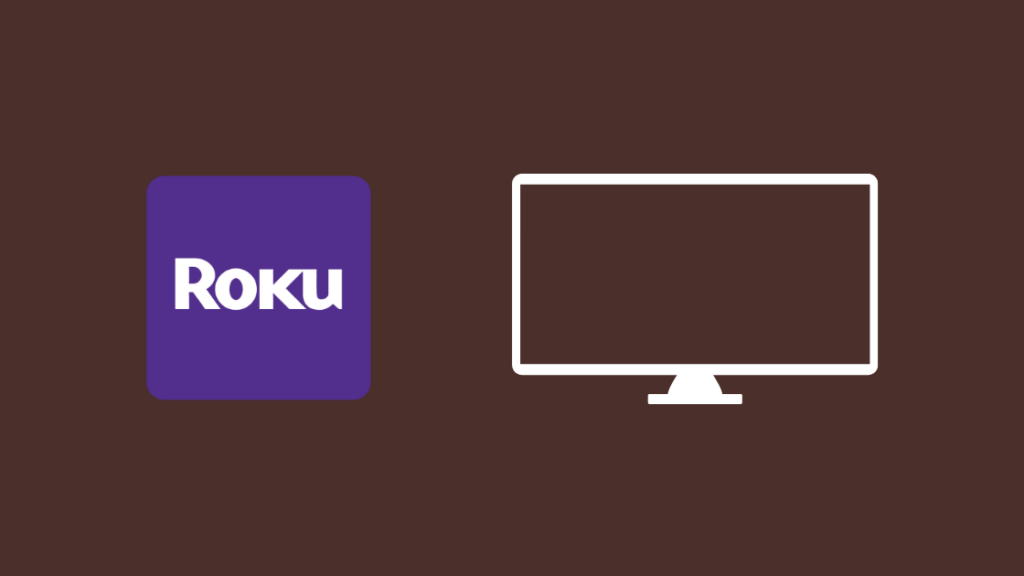
อุปกรณ์ Roku สามารถรองรับมาตรฐานภาพและเสียงได้หลากหลาย รวมถึงมาตรฐาน 4K, HDR, Dolby และอื่นๆ และทำได้ ในอัตราที่เหมาะสม
นอกจากนี้ยังมีคุณลักษณะที่มีประโยชน์มากมายเพื่อปรับปรุงประสบการณ์การรับชม เช่น รีโมตที่ได้รับการอัปเกรดซึ่งสามารถชี้ไปที่ใดก็ได้เพื่อควบคุมทีวีหรือผู้ช่วยเสียงที่ให้คุณจัดการทีวีด้วยตัวคุณเอง เสียง
ตั้งค่าอุปกรณ์ Roku ได้ง่ายๆ:
- เชื่อมต่ออุปกรณ์ Roku เข้ากับทีวีผ่าน HDMI
- เชื่อมต่ออุปกรณ์กับแหล่งจ่ายไฟ .
- เปิดทีวีของคุณและเลือก HDMI เป็นอินพุต
- ทำตามคำแนะนำบนหน้าจอเพื่อตั้งค่า Roku จากนั้นจึงเพลิดเพลินกับวิดีโอสตรีมมิงที่คุณชื่นชอบ
รับตัวแปลง HDMI เป็น AV

Roku หลายรุ่นไม่มีพอร์ตเชื่อมต่อแบบคอมโพสิต และทำให้ทีวีรุ่นเก่าไม่รองรับ Roku
สิ่งนี้สามารถแก้ไขได้โดยใช้ ตัวแปลง HDMI เป็น AVตัวแปลง HDMI เป็น AV เหล่านี้มาพร้อมกับตัวแปลงวิดีโอ สายไฟ และสาย USB
ในการตั้งค่าอุปกรณ์ สิ่งที่คุณต้องทำคือ:
- เชื่อมต่อเอาต์พุต HDMI จากอุปกรณ์ Roku ของคุณไปยังอะแดปเตอร์แปลง
- ตอนนี้เชื่อมต่อสาย RCA เข้ากับอินพุต AV ที่ด้านหลังของทีวีของคุณ
- ตอนนี้เสียบอุปกรณ์ Roku, อะแดปเตอร์แปลงและทีวีของคุณ ไปยังเอาต์พุตกำลังโดยใช้สายไฟที่เกี่ยวข้อง แล้วเปิดเครื่อง
สัญญาณ Roku ควรปรากฏบนหน้าจอทีวีหากตั้งค่าถูกต้อง ใช้รีโมท Roku ของคุณเพื่อเลือกแหล่งที่มาของหน้าจอ เลือกตัวเลือก TV/AV
ตรวจสอบให้แน่ใจว่าสีของสายตรงกับสีของปลั๊กที่คุณเสียบ
สายเหล่านี้นำสัญญาณเอาต์พุตจากอุปกรณ์ Roku ไปยังทีวี อุปกรณ์ผ่านตัวแปลง
ใช้ Roku Express Plus ปี 2018 กับทีวีของคุณโดยไม่ใช้ HDMI
ในปี 2018 Roku เปิดตัวรุ่น Express Plus การอัปเกรดเป็น Roku Express ที่มีอยู่
รุ่นนี้ออกแบบมาเป็นพิเศษเพื่อทำให้ทีวีทุกเครื่องกลายเป็น SmartTV มาพร้อมกับพอร์ตอะนาล็อกและพอร์ต HDMI
ทำให้อุปกรณ์นี้เข้ากันได้กับทีวีทั้งรุ่นเก่าและใหม่กว่า
ในการเชื่อมต่อ Roku Express Plus สิ่งที่คุณต้องทำคือเชื่อมต่อ สายเคเบิลเอาต์พุตจากอุปกรณ์ Roku ของคุณไปยังพอร์ตที่รองรับที่ด้านหลังทีวีของคุณ
ในกรณีนี้ เราใช้พอร์ตอินพุตแบบคอมโพสิต ทีวีอะนาล็อกและทีวีรุ่นใหม่ส่วนใหญ่มาพร้อมกับสิ่งเหล่านี้พอร์ตอินพุตแบบคอมโพสิต
ตอนนี้เชื่อมต่อสายไมโคร USB เข้ากับเครื่องเล่น Roku เพื่อประสบการณ์ที่ดีที่สุด ให้ใช้อะแดปเตอร์แปลงไฟที่ให้มาเสียบเข้ากับเต้ารับที่ผนังโดยตรง
หากไม่สามารถทำได้ คุณสามารถต่อปลายอีกด้านของสายไมโคร USB เข้ากับพอร์ต USB ที่ด้านหลังทีวีของคุณ เปิดการตั้งค่าและเพลิดเพลิน
รับ Convertor Box สำหรับการเชื่อมต่ออเนกประสงค์

สามารถใช้กล่องแปลงเพื่อเชื่อมต่อเครื่องเล่น Roku กับทีวีของคุณได้ โดยจะแปลสัญญาณ HDMI ดิจิทัลเป็นสัญญาณคอมโพสิตแบบอะนาล็อก
ซึ่งจะส่งสัญญาณเสียงและวิดีโอไปยังโทรทัศน์
ผู้ใช้ Roku Premiere และ Roku Express สามารถเชื่อมต่อกับทีวีแอนะล็อกด้วย ความสะดวก
สิ่งที่ต้องมีคือต่อสาย HDMI ของอุปกรณ์ Roku เข้ากับกล่องแปลง
สาย RCA/คอมโพสิตสามเส้นอยู่ที่ด้านข้างของกล่องแปลง
เชื่อมต่อสายอะนาล็อกคอมโพสิตเข้ากับพอร์ต 3RCA ที่เหมาะสมบนทีวี
หากทำการเชื่อมต่ออย่างถูกต้อง อุปกรณ์ของคุณจะพร้อมใช้งานและพร้อมสำหรับการตั้งค่า และตอนนี้คุณสามารถเริ่มการสตรีมได้แล้ว
หากใช้ Roku Stream Stick คุณไม่จำเป็นต้องมีขั้วต่อ HDMI เพื่อเชื่อมต่อกับกล่อง คุณสามารถเสียบสติ๊กเข้ากับกล่องแปลงสัญญาณได้โดยตรง
ข้อความ "ไม่มีสัญญาณ" บน Roku
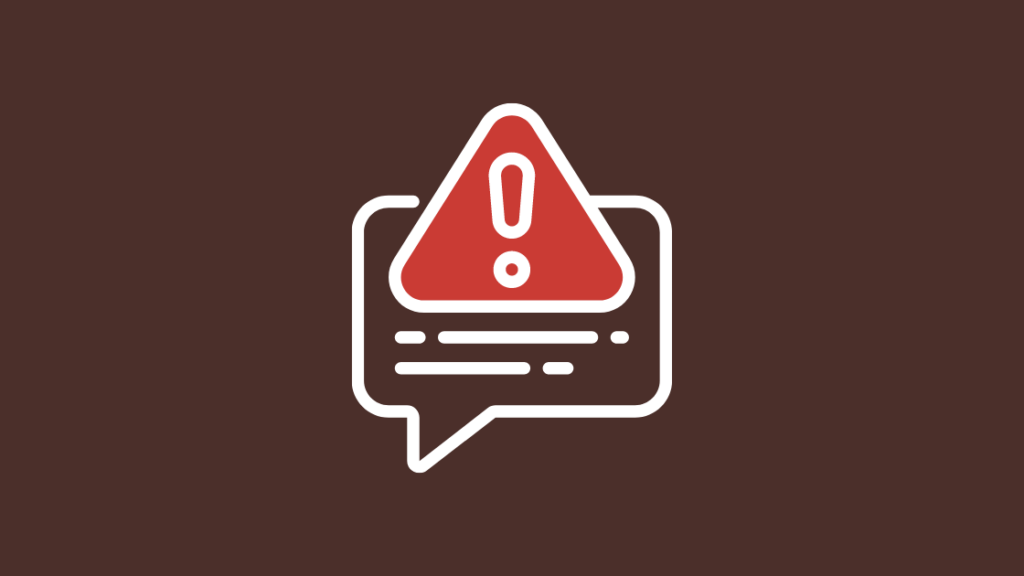
สถานการณ์นี้อาจเกิดขึ้นได้เนื่องจากองค์ประกอบที่แตกต่างกัน บางส่วนได้แก่:
การตั้งค่า/อินพุตไม่ถูกต้อง:
คุณอาจเลือกอินพุตไม่ถูกต้องสำหรับอุปกรณ์ของคุณเลือกอินพุต HDMI หากอุปกรณ์ Roku เชื่อมต่อกับทีวีผ่าน HDMI
ดูสิ่งนี้ด้วย: ฉันสามารถเปลี่ยนสกรีนเซฟเวอร์บนทีวี Samsung ของฉันได้ไหม: เราได้ทำการวิจัยแล้วแต่เช่นเดียวกับในบทความนี้ หากคุณเชื่อมต่อกับอินพุตคอมโพสิต ให้เลือกอินพุต TV/AV
เปิด/ปิด ปัญหาแหล่งที่มา/ไม่มีแหล่งจ่ายไฟ:
อุปกรณ์ Roku ของคุณต้องใช้กำลังไฟจากภายนอกจึงจะทำงานได้ คุณสามารถเชื่อมต่ออุปกรณ์เข้ากับเต้ารับบนผนังหรือเชื่อมต่อกลับเข้ากับทีวีโดยใช้สายเคเบิลที่ให้มา
อย่างไรก็ตาม ขอแนะนำให้เชื่อมต่ออุปกรณ์ Roku กับเต้ารับบนผนังหรือแหล่งสัญญาณภายนอกเพื่อให้ได้ประสิทธิภาพสูงสุด
พอร์ต/อุปกรณ์ที่มีข้อบกพร่อง
พอร์ตที่มีข้อบกพร่องอาจทำให้เกิดปัญหาดังกล่าวได้
ลองเชื่อมต่ออุปกรณ์อื่นที่รองรับระบบพอร์ตเดียวกันและตรวจสอบว่าอุปกรณ์ที่เชื่อมต่อทำงานอย่างถูกต้องหรือไม่
หากใช่ ปัญหาส่วนใหญ่อาจเกิดจากอุปกรณ์ Roku ของคุณ การตรวจสอบโดยผู้เชี่ยวชาญ (ผู้บริหาร Roku) อาจแก้ไขสถานการณ์ได้
ติดต่อฝ่ายสนับสนุน

สำหรับความช่วยเหลือเพิ่มเติม คุณสามารถไปที่เว็บไซต์อย่างเป็นทางการของ Roku และเข้าถึงส่วนการสนับสนุนที่คุณ สามารถโพสต์คำถามและรายงานข้อร้องเรียนได้
หากมีการลงทะเบียนข้อร้องเรียน ผู้บริหารของ Roku อาจติดต่อคุณเกี่ยวกับปัญหาดังกล่าว ดังนั้นจึงสามารถหาทางออกได้
บทสรุป
หากคุณรู้สึกสับสนเกี่ยวกับวิธีเชื่อมต่อ Roku กับทีวีของคุณ ฉันหวังว่าตอนนี้คุณจะไม่ใช่แล้ว
อุปกรณ์ Roku มาพร้อมกับ ระบบเอาต์พุต HDMI และด้วยความช่วยเหลือของตัวแปลง AV คุณสามารถเชื่อมต่อ Roku กับทีวีที่มีอินพุต RCA เท่านั้นพอร์ตต่างๆ
ด้วย Roku รุ่น 2018 Express Plus คุณสามารถเชื่อมต่อได้โดยตรงโดยไม่ต้องใช้ตัวแปลงใดๆ เนื่องจากมาพร้อมกับทั้งระบบเอาต์พุต HDMI และคอมโพสิต
ปัญหาเดียวในการเชื่อมต่อ Roku กับ a อินพุตคอมโพสิตทำให้คุณภาพของสัญญาณลดลง โดยเฉพาะคุณภาพของวิดีโอ
การเชื่อมต่อ HDMI สามารถรองรับสัญญาณคุณภาพสูงกว่า เช่น 1080p ในขณะที่ระบบอินพุตคอมโพสิตจะไม่สามารถจัดการและรักษาคุณภาพนี้ได้
นี่เป็นข้อเสียที่สำคัญประการหนึ่งของระบบคอมโพสิตเมื่อเปรียบเทียบกับระบบ HDMI
คุณอาจเพลิดเพลินกับการอ่าน
- วิธีค้นหาที่อยู่ IP ของ Roku ด้วย หรือไม่มีรีโมท: ทั้งหมดที่คุณต้องการทราบ
- วิธีค้นหา PIN Roku: ทั้งหมดที่คุณต้องการทราบ
- วิธีมิเรอร์ Windows 10 PC to a Roku: คู่มือฉบับสมบูรณ์
- คุณต้องการ Roku สำหรับทีวีทุกเครื่องในบ้านหรือไม่: อธิบาย
คำถามที่พบบ่อย
สามารถเชื่อมต่อ Roku กับทีวีแบบไร้สายได้หรือไม่
ได้ คุณสามารถเชื่อมต่อ Roku กับทีวีแบบไร้สายได้ Roku ทุกรุ่นสามารถเชื่อมต่อกับเราเตอร์ผ่าน wifi
ฉันจะเชื่อมต่อ Roku กับทีวีโดยไม่มีพอร์ต USB ได้อย่างไร
คุณไม่จำเป็นต้องมีพอร์ต USB เพื่อเชื่อมต่อ Roku กับทีวี Roku ทุกรุ่นเชื่อมต่อกับระบบอินพุต HDMI ยกเว้น Roku Express Plus ซึ่งมีทั้งระบบเอาต์พุต HDMI และ RCA/AV
ดูสิ่งนี้ด้วย: Xfinity.com ติดตั้งด้วยตนเอง: คู่มือฉบับสมบูรณ์Roku จะทำงานบนทีวีปกติได้หรือไม่
คำตอบ ในทางเทคนิคคือ 'ไม่' เช่นเดียวกับอุปกรณ์ Roku ทั้งหมดมาพร้อมระบบพอร์ต HDMI ดังนั้น เครื่องเล่น Roku ทุกรุ่นจึงเข้ากันได้กับทีวีที่มีช่องอินพุต HDMI
อย่างไรก็ตาม Roku Express Plus มาพร้อมกับการตั้งค่าแบบไฮบริด ซึ่งมีทั้งระบบพอร์ต HDMI และ RCA/AV ดังนั้นจึงใช้ได้กับทีวีเกือบทุกรุ่น
Roku รุ่นอื่นๆ สามารถเชื่อมต่อกับทีวีเครื่องเก่าได้ด้วยความช่วยเหลือของตัวแปลง HDMI เป็น AV
ฉันจะเชื่อมต่อ Roku กับ Wi-Fi ได้อย่างไร
ในการตั้งค่าทั้งหมดที่คุณต้องทำคือ: เปิดอุปกรณ์ของคุณ >> กดปุ่มหน้าแรกบนรีโมทของคุณ >> ตอนนี้ในเมนู Roku เลือกการตั้งค่า >> เลือกตัวเลือกเครือข่าย >> ตอนนี้คลิกที่ตัวเลือกการตั้งค่าการเชื่อมต่อ >> เลือกไร้สาย >> รอให้ตรวจพบอุปกรณ์ของคุณ

